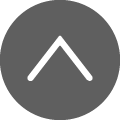いつも株式会社ヒニアラタのホームページをご覧いただき、誠にありがとうございます。
先日、株式会社キャッチアップさんから発表された、baserCMS用プラグイン「baserCube」を試してみましたので、ご紹介したいと思います。
いつも株式会社ヒニアラタのホームページをご覧いただき、誠にありがとうございます。
先日、株式会社キャッチアップさんから発表された、baserCMS用プラグイン「baserCube」を試してみましたので、ご紹介したいと思います。
なお、今回は多くの皆さんが手軽に試せるよう、環境はbaserCMSの公式リポジトリに含まれているVagrantfileを使って仮想環境を構築しました。EC-CUBEもその中にインストールしています(詳細は後述しています)。
参考サイト一覧:
・EC-CUBE公式サイト
・EC-CUBE3公式リポジトリ(GitHub)
・株式会社ロックオン(EC-CUBEは株式会社ロックオンの登録商標です)
・baserCube公式マーケット
・baserCMS公式リポジトリ(GitHub)
今回はVagrantで仮想環境を構築するため、GitHubの公式リポジトリGitHubの公式リポジトリからzipをダウンロードしてきます。(Gitを日常的に使っている方なら、リポジトリをローカル環境にクローンする方法でも構いません)
リポジトリにあるソースコードは、タグを使うことで欲しいバージョンが手に入ります。 今回は最新の3.0.7をダウンロードしました。
Vagrantを利用するには予めVirtualBoxとVagrantのインストールが必要ですので、ここから先は環境が整っている事を前提にご説明します。
ダウンロードしてきたzipファイルを解凍し、適当な場所へ設置します(途中に日本語のフォルダ名などがあると、上手くいかない事があるかも知れません)。設置ができたら、フォルダ内に含まれるファイル「Vagrantfile.default」の名前から「.default」を消して「Vagrantfile」にリネームします。
その後、ターミナル(いわゆる“黒い画面”)を開いて、先ほど解凍したフォルダまで移動してください。以下のコマンドを打つと、自動的に環境の構築が始まります。
vagrant up
これによって、OSはもちろん、PHP、MySQL、PostgreSQL、phpMyAdminなどbaserCMSを動かすのに必要なものがインストールされた仮想環境が出来上がります(通信環境によりますが、およそ15分程度かかります)。
ブラウザを立ちあげて、以下のアドレスを打ち込んでください。
http://192.168.33.10/
上図のようなインストール画面が表示されます。あとは画面の指示にしたがって進めていきます。なお、この仮想環境ではデータベースのユーザーとパスワードは「root」になっています。インストールの途中に聞かれますので、そのように入力してください。
なお細かいことは、以下の場所に説明がありますので参考にしてください。
(解凍して出てきたbaserCMSのフォルダ)/vagrant_cookebooks/readme.txt
なおこれらの作業によって、Vagrantで構築された仮想環境とローカルに設置したbaserCMSのフォルダが共有関係になります。 ローカルのファイルを操作すれば、仮想環境も自動で変わります。(仮想)サーバーだからといって、FTPなどを使う必要はありません。 これ以後の作業も同様です。ローカルのbaserCMSフォルダに設置されたEC-CUBE等はそのまま仮想環境にも反映されています。
baserCMSのインストールが終わったら、EC-CUBEをインストールしてみます。今回使用したバージョンは3.0.2です。 EC-CUBEの公式サイトからダウンロードできます。
ダウンロードしたファイルを解凍してください。今回は出てきたフォルダを「eccube-3.0.2」という名前にしておきました。 このフォルダを、以下のようになるように設置します。
(baserCMSの設置フォルダ)/app/webroot/eccube-3.0.2/
設置が完了したら、次にデータベースを作ります。今回はMySQLでインストールすることにします。baserCMSをvagrantで構築した場合、自動でphpMyAdminがインストールされます。以下のURLをブラウザで開いてみてください。
http://192.168.33.10/phpMyAdmin/index.php
今回はデータベースの追加で「eccube」という名前のデータベースを用意しました。データベースの名前は何でも結構ですが、後ほどEC-CUBEのインストール時に聞かれますので、メモをしておいてください。
そこまで終わったら、EC-CUBEのインストール画面を開きます。下のURLにアクセスしてみてください。
http://192.168.33.10/eccube-3.0.2/html/install.php
インストール画面が開くはずですので、画面の指示に従ってインストールを進めてください。
全ての設定項目が完了したら、EC-CUBEのインストールは完了です。次にbaserCMS側へ戻り、プラグイン「baserCube」をインストールしていきます。
続いてプラグイン「baserCube」をインストールしていきます。公式マーケットからダウンロードできます。今回使用したバージョンは1.0.0です。
ダウンロードしたファイルを解凍して出てきたフォルダ「BaserCube」を、baserCMSのプラグインフォルダに設定します。 結果的に以下のようになります。
(baserCMSの設置フォルダ)/app/Plugin/BaserCube/
このbaserCubeをインストールする上で大切なのが、事前に設定ファイルを確認しておくことです。適切な設定がなされていないと、インストール画面でEC-CUBEを認識できないなどといったことが発生します(下図)。
設定ファイルは以下の場所にあります。
(baserCMSの設置フォルダ)/app/Plugin/BaserCube/Config/setting.php
この設定ファイルの16行目付近を見てください。以下のようにEC-CUBEの設置パスを記述する場所があるはずです。 これを先ほどインストールしたEC-CUBEのパスに変更します(今回は結果的に以下のようになりました)。
'EcConfigPath' => ROOT . DS . 'app' . DS . 'webroot' . DS . 'eccube-3.0.2',
続いて、そのすぐ下にEC-CUBEの設置場所を今度はURLで設定する箇所があります。こちらも修正しておきます。
'EcUrl' => 'http://' . $_SERVER['HTTP_HOST'] . DS . 'eccube-3.0.2' . DS . 'html',
※なお、このEcUrlを設定すると、EC-CUBEで登録してある画像をbaserCMS側で取得できない現象に出くわしました。
ここの設定は元のままでインストールすることも可能ですので、必要であればそうしてみてください。 ただし、そうした場合はbaserCMSの管理画面からEC-CUBEの商品ページへリンクする「商品ページURL」が上手く機能しなくなります。今回はここまで見てきた通りの状況(Vagrantで用意した仮想サーバー上で、baserCMS3.0.7、EC-CUBE3.0.2、baserCube1.0.0)で発生していますが、環境による部分があるかも知れません。
上記の諸設定が必要な以外は、通常のプラグインとインストール方法は変わりません。
baserCMSの管理画面から「プラグイン管理」へ進んでください。画面上に「baserCube」が表示されていると思います。インストールアイコンをクリックしてインストールを行ってください。
本記事の執筆時点で、baserCubeのバージョンは1.0.0になります(最新の情報は公式サイト等でお確かめください)。このバージョンで出来ることを一言で表すと、「EC-CUBEで登録した商品について、baserCMS側の任意の場所に【カートへ入れる】ボタン(カートボタン)を表示できる」ということになると思います。
特にブログについては、このプラグインをインストールすることで、記事編集画面で「どの商品のカートボタンを表示するか」を選択できるようになります。固定ページやテンプレート上では、専用のヘルパーを使ってカートボタンを出力します。
その他、EC-CUBEで登録した商品情報をbaserCMS上で確認できますが、情報の変更はあくまでもEC-CUBE上で行います。下図はbaserCMSで表示した特に商品情報(上)とEC-CUBEで表示した商品情報の画像(下)です。
baserCubeで商品情報を表示すると、一緒にカートボタンの出力用タグが表示されます(下図)
このタグをコピーして、任意の場所に貼り付けるとそこにカートボタンが表示されます。タグといっても実態はPHPの関数ですので、baserCMSの標準エディタ(CKEditor)内でする場合は、ソースモードにして貼り付けてください。
実際にカートボタンを表示してみます。機能が分かりやすいように、上記のタグ以外は何も記述していません(つまりタグだけで下図のようなカートボタンが表示されます)。
いかがでしたでしょうか? ECサイトの構築で利用されることの多いEC-CUBEとの連携ということで、とても面白いプラグインだと思います。
今後、新しい情報等があれば追記していきたいと思います。
ここでは「ホームページを制作するのにどのくらいの期間が必要?」「島根県以外の遠方からでも依頼できる?」などお客様から寄せられる質問に回答しています。
下記の一覧からご覧になりたい質問内容をクリックしてください。
Q:どのくらいの制作期間が必要ですか?
Q:法人ではなく個人事業主なのですが、制作を依頼できますか?
Q:文章の校正はしてもらえますか?
Q:知り合いのデザイナーにデザインをお願いしたいのですが・・・。
Q:デザインだけをお願いしたいのですが・・・。
Q:すでにあるホームページを修正したいのですが・・・。
Q:スマートフォン対応のホームページを作成してもらえますか?
Q:現在ホームページを持っていますが、リニューアルをお願いできますか?
Q:ホームページと一緒にブログも作りたいのですが、可能ですか?
Q:ホームページに掲載する内容は、一緒に考えてもらえますか?
Q:制作を依頼した場合、何を用意すれば良いですか?
Q:遠方(島根県以外)からホームページ制作の依頼はしてもらえますか?
Q:WordPressを使ったサイト構築は可能ですか?
Q:デザインのみ、コーディングのみなど、制作の一部の依頼は可能ですか?
Q:制作会社、広告代理店からの依頼は可能ですか?
Q:写真撮影も行ってもらえますか?
Q:動画を使ったホームページを作成したいのですがお願いできますか?
Q:ホームページの更新を簡単にできる方法はありますか?
Q:依頼してから完成まではどのような流れですか?